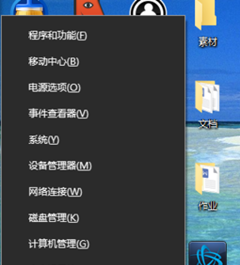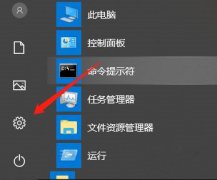Win10怎么对DCOM接口进行配置?
时间:2021-10-04 来源:下载群
大家在使用电脑的过程中,总会遇到各种各样的问题,就有用户问小编怎么对DCOM接口进行配置?下面就以win10为例,给大家分享一下对DCOM接口进行配置的解决教程吧。
具体操作:
1、Win+R打开【运行】。
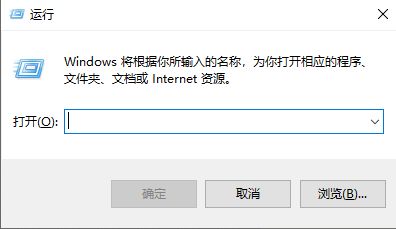
2、输上Dcomcnfg,【确定】。
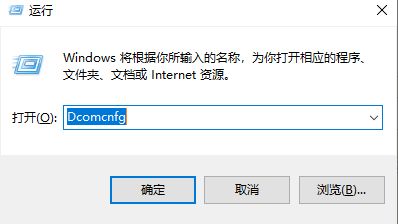
3、弹出【组件服务】对话框。
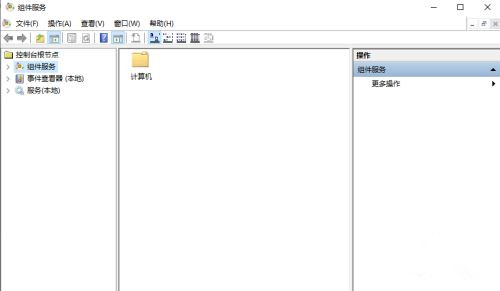
4、依次展开【组件服务】【计算机】【我的电脑】【DCOM配置】。
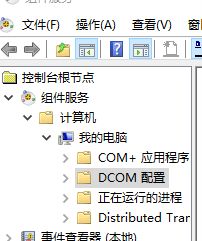
5、点击选中,即可查看配置对象。
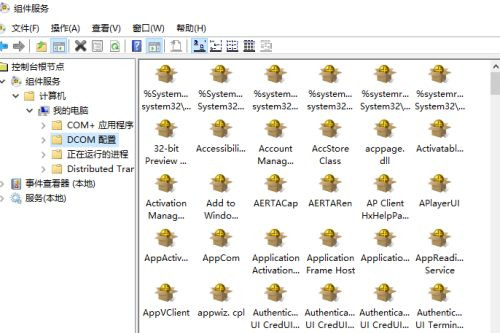
6、找到需要配置的对象,比如AppCom,右击选择属性。

7、打开【属性】对话框。

8、【身份验证级别】进行相应的选择,【确定】。
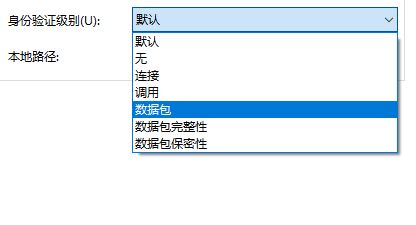
9、【位置】选项卡,根据设置进行选择,【确定】。
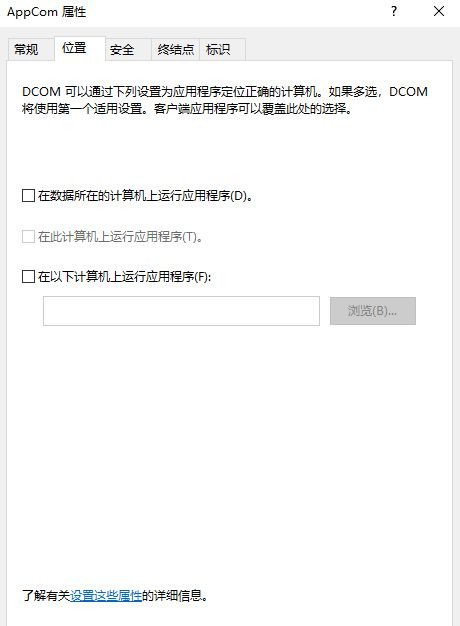
10、【安全】选项卡,根据设置进行选择,【确定】。

11、【终结点】选项卡,根据设置进行选择,【确定】。
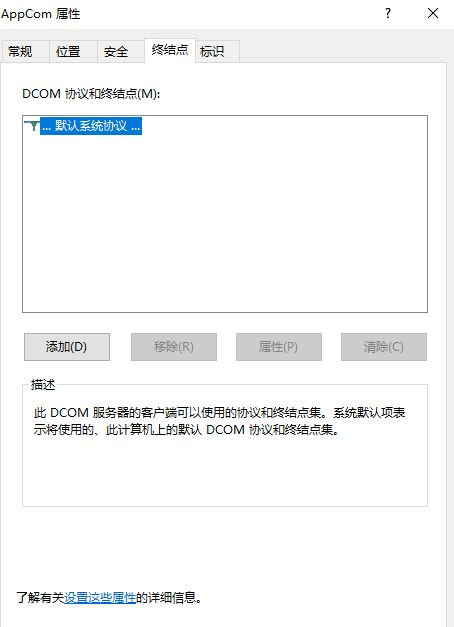
12、【标识】选项卡,根据设置进行选择,【确定】。

相关信息
-
-
2021/10/05
Win10电脑要如何开启TPM 2.0?Win10电脑开启TPM 2.0的方法 -
2021/10/04
Win10怎么对DCOM接口进行配置? -
2021/10/04
Win10输入法失效只能打英文怎么解决?
-
-
Win10任务栏出现两个输入法图标怎么办?
有用户在使用电脑输入法输入文字时,发现任务栏中有两个输入法图标,这是怎么回事?电脑出现两个输入法图标应该是输入法冲突导致的。下面我们就来看看详细的解决教程。遇到同样问...
2021/10/04
-
Win10系统如何设置动态锁?Win10动态锁设置教程
很多用户使用的都是win10系统,在win10系统中有一个动态锁定功能,当用户不在电脑前时,就会自动监测用户与设备之前的距离,达到一定距离就会自行锁定电脑,时刻保护电脑的安全。那wi...
2021/10/04
系统教程栏目
栏目热门教程
- 1 Win10 KB5000808更新更新完之后电脑打印机打印时出现蓝屏错误代码怎么办?
- 2 Win10 20H2系统如何查看系统属性?
- 3 Win10相机打不开提示错误代码0xa00f4244的处理方法
- 4 Win10电脑没有外放声音怎么回事?Win10电脑没有外放声音的解决方法
- 5 Win10找不到声音输出设备怎么办?Win10找不到声音输出设备的解决方法
- 6 Win10系统网络和共享中心没有响应是什么原因?
- 7 Win10右下角的图标怎么全部显示出来?
- 8 Win10怎么清理电脑缓存垃圾文件夹?
- 9 Win10怎么设置儿童模式?
- 10 Win10怎么安装小爱同学UWP?安装小爱同学UWP需要的环境
人气教程排行
站长推荐
热门系统下载
- 1 番茄花园 GHOST WIN10 X64 完美体验版 V2020.04(64位)
- 2 番茄花园 GHOST XP SP3 极速装机版 V2013.12
- 3 雨林木风 GHOST WIN7 SP1 X64 极速体验版 V2018.08(64位)
- 4 电脑公司 GHOST WIN7 SP1 X64 极速体验版 V2017.12(64位)
- 5 电脑公司 GHOST WIN7 SP1 X64 经典优化版 V2015.03(64位)
- 6 深度技术 Ghost XP SP3 极速纯净版 v2011.12
- 7 技术员联盟 GHOST WIN7 SP1 X64 免激活旗舰版 V2019.07 (64位)
- 8 GHOST WIN8 X64 免激活专业版 V2017.03(64位)
- 9 番茄花园 GHOST WIN7 SP1 X64 官方旗舰版 V2016.07 (64位)
- 10 深度技术 GHOST WIN10 X86 正式装机版 V2020.02(32位)